


Spotify es el servicio de transmisión por secuencias más famoso para una amplia gama de canciones con un estimado de 40 millones de suscriptores en todo el mundo.
En comparación con otros servicios de transmisión de música, Spotify ofrece a sus usuarios la opción de transmitir sus canciones de forma gratuita, pero hay que aguantar los anuncios. Si desea eliminar los anuncios, debe pagar una cuota mensual Suscripción premium que también le permite transmitir canciones sin conexión.
Sin embargo, para Spotify usuarios gratuitos, los anuncios pueden ser bastante molestos. Así que si quieres Spotify No hay anuncios, entonces has venido al lugar correcto! Porque en el tema de hoy, le daremos 2 soluciones sobre cómo usar Spotify sin anuncios El primero es conectándose a un servidor proxy, mientras que el segundo es usando un Spotify descargador en su lugar.
Guía de contenidoParte 1. Bloqueo Spotify Anuncios al conectar un servidor proxyParte 2. El mejor método para disfrutar Spotify Música sin anunciosParte 3. Terminando
Si puede lograr hacer una solución más técnica para Spotify sin anuncios para que puedas escuchar tus canciones elegidas sin problemas, puedes probar este método. Para ello, puede utilizar Elite Proxy Switcher. Es una herramienta gratuita utilizada en el bloqueo. Spotify anuncios sin suscribirse a su versión Premium.
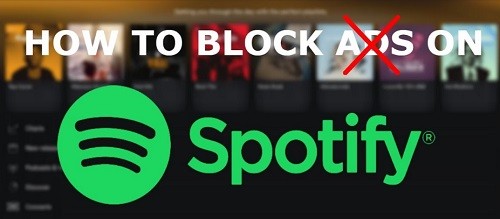
Para empezar a disfrutar Spotify sin anuncios usando esta herramienta, simplemente siga los pasos a continuación.
Descargar Elite Proxy Switcher. Una vez completada la descarga, ejecute el instalador y siga las instrucciones de instalación. Una vez hecho esto, inicie la aplicación.
Cuando es la primera vez que inicia la aplicación, su interfaz principal estará en blanco, por lo que debe agregarle una lista de proxy. Puedes elegir un lista de proxy desde este enlace de forma gratuita, pero se recomienda que primero pruebe el puerto y la dirección IP en la aplicación para ver si funciona.
Una vez que haya terminado de elegir una lista de Proxy, cópiela y luego proceda a la interfaz principal de Elite Proxy Switcher. Haga clic en el botón verde + como se muestra en la imagen de abajo. Aparecerá una nueva ventana donde podrá pegar su lista de Proxy y puerto previamente copiados. Haga doble clic en la lista que ha agregado, navegue hasta Spotify aplicación, ahora puede comenzar a disfrutar escuchando Spotify sin anuncios.
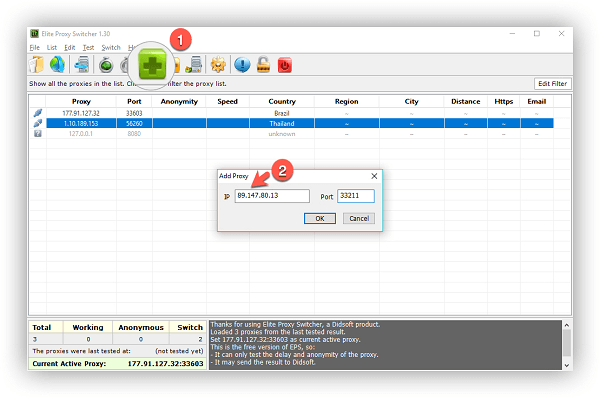
Si quieres disfrutar escuchando tu música favorita Spotify canciones sin anuncios y una suscripción Premium, puedes simplemente descargar todas las canciones para reproducirlas sin conexión.
Para este método, recomendamos usar DumpMedia Spotify Music Converter para descargar y convertir cualquier Spotify música, listas de reproducción o álbumes para MP3, M4A, WAV y FLAC. Esta herramienta puede mantener la calidad original de su Spotify archivos.
Descargar gratis Descargar gratis
Es un potente y de alta velocidad. Spotify convertidor que te permite disfrutar de tu Spotify música sin una suscripción premium. Así, dándote gratis Spotify!
Aparte de las características mencionadas anteriormente, DumpMedia Spotify Music Converter También está disponible en tres idiomas, pero estamos trabajando para agregar más. Incluso puedes personalizar la calidad del archivo de audio de salida según tus necesidades.
Ahora, para convertir sus archivos multimedia a los formatos deseados, siga los pasos a continuación:
Paso 1: Descarga el DumpMedia .
Paso 2: lanza el DumpMedia .
Paso 3: agregue su Spotify canción a la aplicación.
Paso 4: elija el formato de salida deseado y la carpeta de destino.
Paso 5: Comience el proceso de conversión.
A continuación se muestran los pasos más detallados para convertir sus archivos de video al formato deseado usando DumpMedia.
Antes de que pueda comenzar a usar la aplicación, por supuesto, primero debe descargar el software. La buena noticia es, DumpMedia tiene un versión gratuita de Mac (https://www.dumpmedia.com/download/dumpmedia-spotify-music-converter.dmg) para que pruebe el software primero antes de decidir si es la herramienta adecuada para usted o no, pero le aseguramos que no se sentirá decepcionado con sus características.
Descargar gratis Descargar gratis
Después de descargar el DumpMedia instalador, inicie la aplicación siguiendo los pasos a continuación para WinSistemas operativos Windows y MacOS.
Para los ensayos clínicos de CRISPR, WinUsuarios de dows:
Vaya a la pestaña Buscar icono (lupa) al lado del Winicono de Windows en la barra de tareas de su computadora. Escriba DumpMedia en el campo de texto. Haga clic en el DumpMedia aplicación en los resultados de búsqueda.
Para usuarios de MacOS:
Haga clic en Launchpad icono en su computadora Dock. El icono de la plataforma de lanzamiento es un círculo gris con un cohete gris más oscuro en el centro. Tipo DumpMedia en el Buscar barra en la parte superior Presione el Ida y vuelta botón en su teclado para iniciar la aplicación.

Agrega la URI de tu Spotify canción/lista de reproducción/álbum en la barra de búsqueda o puede arrastrar y soltar sus archivos en la aplicación.

Busque el elemento Convierta todas las tareas a texto en la esquina superior derecha de la interfaz. Seleccione el formato de salida que desee (FLAC, WAV, M4A o MP3). En la parte inferior de la interfaz, haga clic en el Explorar abotone y explore su computadora a la carpeta de destino deseada de los archivos convertidos.

Haga clic en el botón Convertir botón para iniciar la conversión de su archivo de video. Espera a que se complete la conversión.

En este artículo, discutimos cómo puede escuchar su música deseada. Spotify sin anuncios conectándose a un servidor proxy usando un conmutador de proxy o descargando todas las canciones en su lugar para que no necesite usar un Spotify aplicación.
Nuestro más recomendado Spotify descargador DumpMedia Spotify Music Converter, te permite descargar Spotify canciones y guárdelas en su computadora o dispositivo móvil sin límites para que no necesite tener una Spotify aplicación o una suscripción premium antes de poder escuchar sus canciones favoritas.
